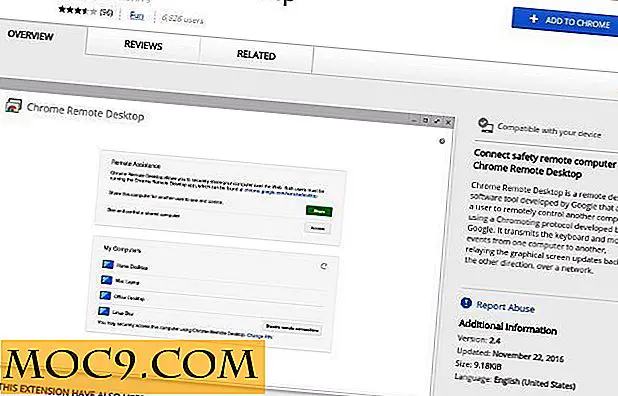Cách tự động sao lưu danh bạ trong OS X
Gần như tất cả chúng ta đã trải qua một tình huống mà chúng ta phải đối mặt với một ổ đĩa cứng bị hỏng, và do không có bất kỳ bản sao lưu nào, đã mất tất cả dữ liệu của chúng tôi. Sao lưu tốt luôn cần thiết. Trong bài này, chúng tôi sẽ giới thiệu cho các bạn cách sử dụng Automator để tự động sao lưu danh bạ trong OS X.
1. Mở Automator trên máy Mac của bạn. Bạn có thể làm điều này bằng cách tìm kiếm nó từ Spotlight Search hoặc bằng cách điều hướng đến thư mục Applications và mở Automator.

2. Chọn một tài liệu mới nếu Automator nhắc bạn làm như vậy và chọn “Calendar Alarm” trong loại tài liệu. Đây là một loại tài liệu có thể được kích hoạt bởi các sự kiện trong lịch của bạn, có nghĩa là bạn có thể đặt tài liệu đó để tự động chạy ở các khoảng thời gian cụ thể.

3. Từ bảng điều khiển “Hành động” bên trái, chọn Danh bạ và kéo “Tìm các mục danh bạ” vào ngăn bên tay phải.

Tùy chọn xuất hiện cho phép chúng tôi lọc những liên hệ nào chúng tôi muốn sao lưu. Vì chúng tôi sẽ sao lưu tất cả các địa chỉ liên hệ của mình, chỉ cần để hai tùy chọn đầu tiên cho "mọi người" và "Tất cả" giống như họ. Chọn "Tên" và "không phải" cho hai tùy chọn cuối cùng và nhập "aaa".

4. Nhấp vào “Chạy” ở góc trên cùng bên phải của cửa sổ. Nếu mọi thứ chạy hoàn hảo, bạn sẽ nhận được thông báo “Luồng công việc đã hoàn thành” ở cuối cửa sổ. Nhấp vào Kết quả (nó có một dấu màu xanh lá cây bên cạnh nó), mà sẽ mang đến một danh sách tất cả các địa chỉ liên lạc được lựa chọn, cho thấy rằng hành động đã thực sự lựa chọn thành công tất cả các địa chỉ liên lạc của bạn.

5. Bây giờ, từ danh sách thứ hai, kéo “Xuất vCard” sang khung bên phải, đảm bảo nó nằm bên dưới “Tìm người liên hệ” trong luồng công việc của bạn. Để tùy chọn Xuất như nó (cũng được thấy trong ảnh chụp màn hình bên dưới); chỉ cần chọn vị trí tùy chỉnh nơi bạn muốn sao lưu Danh sách liên hệ của mình.

6. Sau khi hoàn thành, nhấp vào "File -> Save" (hoặc nhấn "Command + S" trên bàn phím của bạn) từ trình đơn trên cùng và lưu báo thức của bạn. Bây giờ, một khi bạn đã lưu nó, Automator sẽ tự động thêm nó như là một sự kiện tại thời điểm hiện tại vào lịch của bạn. Lịch sẽ tự động mở ra, nhưng nếu không, hãy mở nó.
Nhấp đúp vào sự kiện và nhấp vào Ngày.

Cửa sổ sau sẽ mở ra.

Ở đây, trong phần Lặp lại, bạn có thể đặt khoảng thời gian thường xuyên cho bản sao lưu thông thường của các liên hệ của bạn.

Đó là nó! Thật đơn giản để tạo một tác vụ tự động (quy trình làm việc) để sao lưu danh bạ của bạn trong OS X theo lịch biểu thông thường. Mặc dù nó là một chút dài dòng, nó là một thiết lập một lần có thể chứng minh được cứu sống trong trường hợp bạn có một thất bại ổ đĩa cứng. Cho rằng chúng tôi khuyên bạn nên chọn một vị trí ổ đĩa mạng trong quy trình làm việc của Automator, nhưng nó hoàn toàn tùy thuộc vào bạn.
Tương tự, bạn cũng có thể gây rối với các tùy chọn Automator khác để tạo các bản sao lưu khác. Hãy cho chúng tôi biết bạn nghĩ gì về hướng dẫn này trong phần Nhận xét.